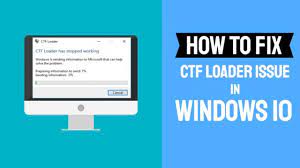ctf loaderが動作を停止したか、ctfloader.exeエラーが発生した状態で実行している場合は、あなただけではありません。同じ問題について報告された多くのユーザーがいます。この記事では、エラーを簡単に修正する方法について詳しく説明します。
CTFローダーまたはその他のCollaborateTranslation Frameworkと呼ばれるものは、多くのMicrosoftアプリケーションで機能する処理ファイルです。手書きおよび音声認識プロセスを管理およびサポートします。実行可能なctfloaderまたはctfmon.exeファイルは、MSOfficeプログラムの実行中にタスクマネージャーで実行されます。
ctfloader.exeエラーが発生することがあり、システムに多くの問題が発生し、システム全体が遅くなることさえあります。プロセスによるCPU使用率が高い場合は、プロセスが突然実行されていることを示しています。このような場合は、エラーを修正するためにすぐにアクションを実行する必要があります。
メインアプリケーションに関連付けられていない可能性があり、実行可能ファイルとしてマスクされるウイルスだけである可能性があるexe問題の場合は、常にその可能性を維持する必要があります。私たちはその側面も検討し、ctfローダーを修正するために必要なすべての修正を以下に示しました。さぁ、始めよう!
ctfloaderが機能しない問題の可能な修正
修正1:キーボードおよび手書きサービスをオフにする
これは、ctfローダーが機能しなくなった最大の原因の1つです。完全に無効にして、これで修正できるかどうかを確認する必要があります。
- Win + Rを押し、services.mscと入力して、Enterキーを押します。
- [サービスマネージャー]ウィンドウで、右側のペインの[名前]を選択し、[タッチキーボードと手書きパネルサービス]を選択します。
- タッチキーボードと手書きパネルサービスをダブルクリックし、開いたドロップダウンメニューでプロパティを選択します。
- 次に、[全般]タブで、[スタートアップの種類]をクリックし、無効に設定します。
- [適用]と[OK]をクリックして変更を確認し、終了します。
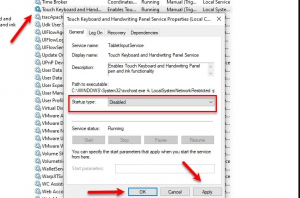
修正2:実行可能ファイルを削除する
ctfloader.exeエラーが頻繁に発生する場合は、実行可能ファイルを削除する必要があります。これにより、手書きまたは音声認識ソフトウェアに影響が出て、ctfローダーが機能しなくなる可能性があります。必要な手順は次のとおりです。
- Win + Eを押して、ファイルエクスプローラーを開きます。
- 以下のパスに移動します。
C:\ Windows \ System32
- 検索ボックスにexeと入力します。
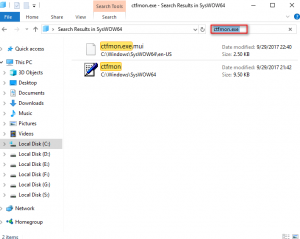
- 関連するすべてのファイルを右クリックして削除します。
これにより、修正が提供されます。そうでない場合は、以下の方法に進んでください。
修正3:タスクスケジューラを使用する
タスクスケジューラオプションに移動し、その中のMSCTFMonitorオプションを無効にします。その上で、ctfmon.exeが使用される時間を制御できるようになります。この方法は、状況を管理し、ctfローダーの修正を取得するのに役立つ可能性があります。
- [スタート]メニューに移動し、検索ボックス領域でタスクスケジューラを検索します。
- 一致結果を選択して、タスクスケジューラを開きます。
- その下で、タスクスケジューラライブラリを展開します。
- 次に、Microsoftを展開し、TextServicesFrameworkオプションをクリックします。
- MSCTMonitorを右クリックし、[無効にする]を選択します。
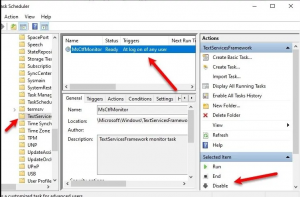
修正4:ウイルス感染をチェックする
すでに述べたように、一部の悪意のあるマルウェアはctfloader.exeとして偽装され、ctfloader.exeエラーが発生する可能性があります。このような場合は、信頼できるウイルス対策ツールを使用してシステム全体のスキャンを実行し、疑わしいオブジェクトを検出して隔離する必要があります。
結論
それで全部です! ctfローダーが動作を停止する問題を解決するために試す必要のあるすべての可能な解決策を提供しました。エラー修正を取得するためのオプションとして、システムを最後の動作状態として復元するか、デバイスを更新することを使用できます。
議論のエラーの原因となる可能性のあるPC関連の問題をチェックしたい場合は、自動PC修復ツールを使用する必要があります。関連する問題をチェックし、すぐに修正します。これは、問題がシステムの破損の結果である場合によく機能します。自動ツールのダウンロードリンクは次のとおりです。